
¿Cómo hackear el tiempo de pantalla en iPhone 15/14/13/12/11/X/XS?

Muchos padres pueden establecer una restricción de tiempo de pantalla en los iPhones de los niños para controlar el tiempo de sus hijos en los dispositivos electrónicos, evitar que accedan a ciertos sitios web, aplicaciones y contenidos, o evitar que se entreguen al mundo en línea. Si bien la función Screen Time beneficia a varias situaciones, también interrumpe a los usuarios en medio de los cursos de un tutor o el chat de video. Por lo tanto, ¿cómo hackear Screen Time en un iPhone fácilmente?
Bueno, después de nuestros persistentes esfuerzos, finalmente llegamos a la conclusión de trece formas factibles de deshacerse del límite de tiempo de pantalla. ¡Aquí tienes!
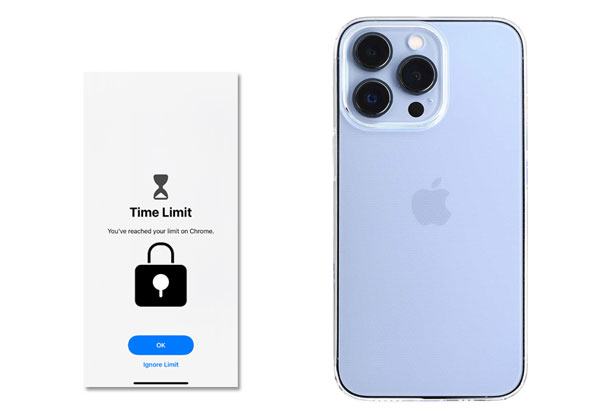
Parte 1. ¿Cómo omitir los controles parentales en iPhone?
Parte 2. ¿Qué pueden hacer los padres para detener los trucos de los niños para deshacerse del tiempo frente a la pantalla?
A continuación se presentan algunos trucos probados que puede intentar para omitir el código de acceso de Screen Time en un iPhone.
Esta es la forma más fácil de hackear el código de acceso de Screen Time. iPhone Unlock está diseñado para resolver varios problemas de bloqueo de pantalla en un iPhone o iPad, como Touch ID, Face ID, código de acceso de 4/6 dígitos, código de acceso de tiempo de pantalla, etc. Además, también elimina otros tipos de bloqueos, incluidos los bloqueos de activación de iCloud, etc.
Los aspectos más destacados de iPhone Unlock:
* Elimine el código de acceso de Screen Time sin pérdida de datos.
* Un clic para omitir otros tipos de bloqueo: Apple ID, Face ID, Touch ID, código de acceso de pantalla, bloqueo de activación de iCloud y MDM.
* Infalible de usar para todos los que no requieran conocimientos técnicos.
* Ampliamente compatible con todos los modelos de iPhone que van iOS 9 a iOS 17, como iPhone 15/14/SE (3.ª generación)/13 Pro Max/13 Pro/13/13 mini/12 Pro Max/12 Pro/12/12 mini/SE/11 Pro Max/11 Pro/11/XS Max/XS/XR/X/8, etc.
¿Cómo omitir el código de acceso de Screen Time sin pérdida de datos?
1. Inicie el programa después de instalarlo en su computadora y elija Desbloqueo de pantalla > Desbloqueo de código de acceso de tiempo de pantalla para continuar.

2. Conecte su iPhone a la computadora con un cable USB y confíe en la computadora en su iPhone si se le solicita. Cuando la computadora detecta su iPhone, se conecta correctamente.
3. Haga clic en el botón Desbloquear ahora para hackear el código de acceso de Screen Time inmediatamente y espere hasta que se complete el proceso.

Nota: La opción Buscar mi iPhone debe estar desactivada. De lo contrario, siga las instrucciones en pantalla para desactivarlo.
Te puede interesar:
¿Cómo eliminar la cuenta de iCloud sin contraseña (compatible coniOS 16)?
¿Cómo eliminar el bloqueo de activación sin el propietario anterior?
Otra manera fácil de resolver cómo superar el tiempo de pantalla en el iPhone es cambiar su zona horaria actual. Para eso, abra la Configuración de su iPhone > General > Datos y hora. A continuación, desactive las opciones de actualización automática y cambie manualmente la fecha y hora actuales a cualquier momento que desee.
Alternativamente, puede ir a Configuración > General > Datos y tiempo > habilitar la opción Establecer automáticamente .
Luego, regrese a Configuración > busque Tiempo de pantalla > elija Restricciones de contenido y privacidad > Servicios de ubicación > Servicios del sistema > desactive la opción Configuración de zona horaria. Más tarde, vuelve a la página Localización y elige la opción No permitir cambios. ¡Eso es todo!
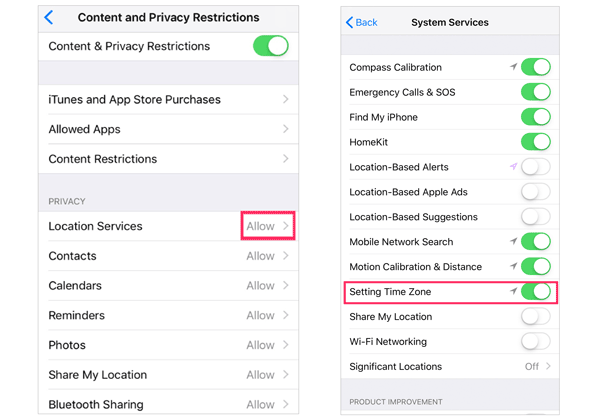
Ver también: ¿Te preguntas qué es la pantalla de bloqueo inteligente de Samsung? Esta guía te dirá lo que quieres.
También puede usar las funciones de grabación de pantalla para eliminar el código de acceso de Screen Time. Generalmente, la función de grabación de pantalla le permite capturar todas las actividades de la pantalla, incluido el código de acceso de Screen Time, y almacenarlas en un video corto.
¿Cómo eludir las restricciones en un iPhone?
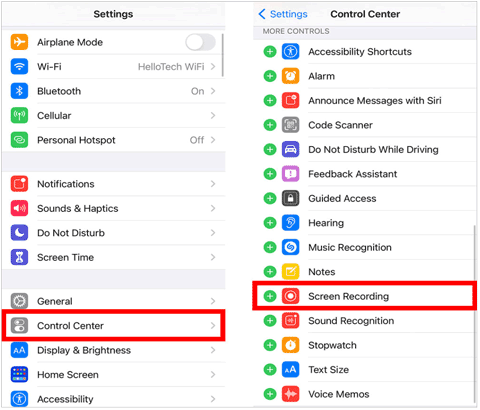
Aprende más: ¿Qué pasa si bloqueas un teléfono Android? Veamos estos métodos efectivos.
Una vez que active esta función, registrará el código de acceso de Screen Time cada vez que lo escriba. Después de eso, puede ver los videos guardados en la aplicación Fotos.
Funciona con una sola aplicación que tiene restricciones de tiempo de pantalla. Al desinstalar la aplicación, se borrará la configuración de Tiempo de pantalla. Después, puedes volver a instalar la aplicación desde la App Store para acceder al contenido.
¿Cómo deshacerse del tiempo de pantalla para una aplicación?

Si desea ver videos de YouTube sin restricciones, puede hacerlo a través de la aplicación iMessage. ¿Alguna vez has notado el ícono de Applets debajo del campo de entrada dentro de iMessage? Puede compartir enlaces de YouTube desde los applets y ver directamente los videos dentro de la aplicación iMessage, incluso si la aplicación de YouTube está restringida.
¿Cómo eludir las restricciones del iPhone en YouTube?
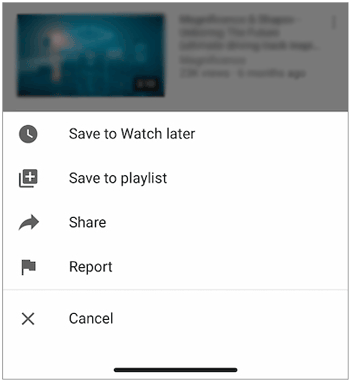
Ver más: iPhone atascado en la transferencia de datos¿Tu ? No te preocupes. Es fácil solucionar este problema.
A veces, el simple hecho de apagar y encender el iPhone repetidamente también puede eliminar el código de acceso de Screen Time. Puedes probar este método si estás interesado.
Supongamos que las restricciones de tiempo de uso desactivan el envío de mensajes. Todavía puedes pedirle a Siri que envíe mensajes por ti.
¿Cómo omitir el tiempo de pantalla de Apple a través de Siri?
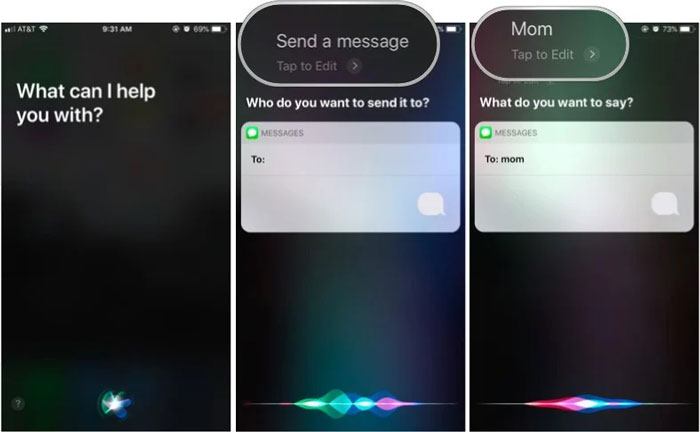
Además de Siri, también puede enviar mensajes a alguien a través de la aplicación Contacto si la aplicación iMessage está restringida a Tiempo de pantalla.
¿Cómo evitar el tiempo de pantalla para enviar mensajes?
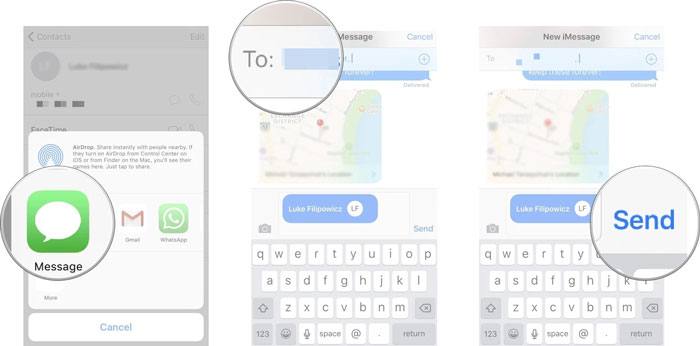
Una forma increíble de hackear el código de acceso de Screen Time en iPhone es borrar los números de teléfono de los contactos de iCloud. Una vez que el número de teléfono que se comunica contigo desaparece de iCloud, puedes ponerte en contacto con la persona sin introducir el código de acceso.
¿Está la ubicación del niño exactamente donde está? No. Los niños pueden usar aplicaciones de suplantación de ubicación para falsificar ubicaciones y habilitar el modo de ahorro de batería para deshabilitar el seguimiento de aplicaciones de terceros.
Los padres también pueden restringir los navegadores. Puede seguir estos pasos para hackear el código de acceso de Screen Time del navegador.
¿Cómo hackear Screen Time a través del icono de advertencia?

Supongamos que tiene más de un padre para su cuenta familiar de iCloud. En ese caso, otro padre recibirá una notificación de Tiempo de uso en su dispositivo, incluso si uno de los padres rechaza la solicitud de Tiempo de uso. A continuación, puede utilizar el dispositivo de otro padre para permitir el tiempo de pantalla fácilmente.
¿Cómo acceder a Screen Time a través del iPhone de otro padre?
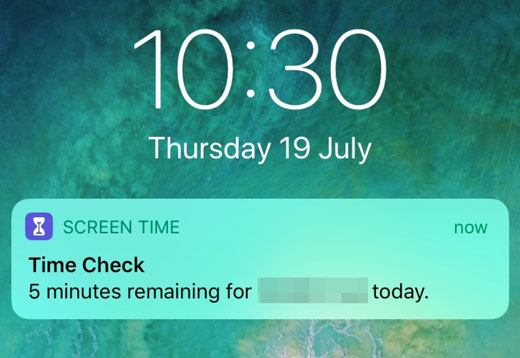
Te puede interesar: ¿Quieres arreglar la pantalla negra en un iPad? Aquí hay 9 consejos útiles sobre este tema.
Finalmente, también puede restablecer de fábrica su iPhone para descifrar Screen Time.
¿Cómo descifrar el código de acceso de Screen Time en iOS 13?

Si usted es un padre que lee este artículo, puede preguntarse: ¿Hay alguna forma de evitar que los niños pirateen el código de acceso de Screen Time? Por supuesto, puede consultar las siguientes contramedidas para continuar con el tiempo de pantalla en el iPhone de un niño.

Algunos padres pueden notar que los niños también pueden seguir viendo videos de YouTube en iMessage si los límites de la aplicación o el tiempo de inactividad han alcanzado la aplicación de YouTube. Para resolver esto,
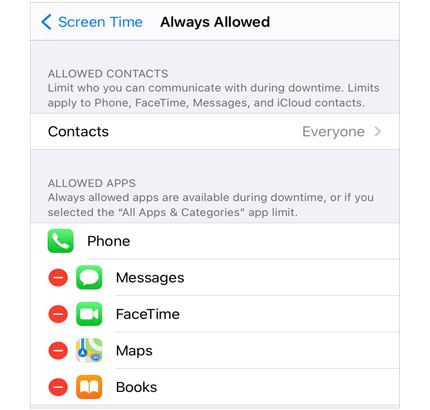
Supongo que te gusta: Haga clic en este enlace para obtener aplicaciones útiles para transferir fotos de un iPhone a una PC.
Algunos padres también descubren que sus hijos pueden acceder fácilmente al código de acceso de 4 dígitos. Bueno, encontrarán el código de acceso por el reflejo de sus anteojos o una mirada por encima de su hombro mientras ingresa el código.
Por lo tanto, será mejor que reemplace el código de acceso anterior por uno complejo.
Mira el icono rojo de grabación en la parte superior de la pantalla. Es otro truco que usa su hijo para obtener el código de acceso de Screen Time. Si encuentra esto, es hora de tener una buena charla con su hijo. Además, puede rechazar la función de grabación de pantalla a través de estos pasos.
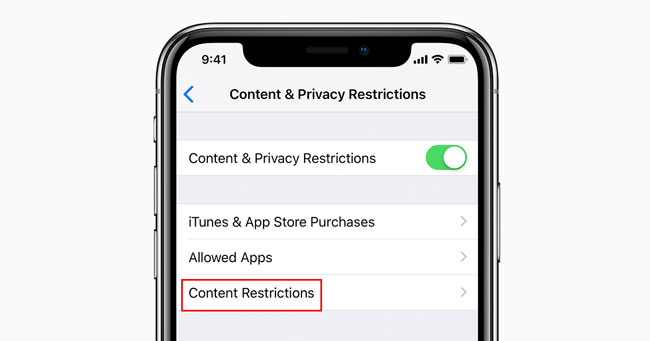
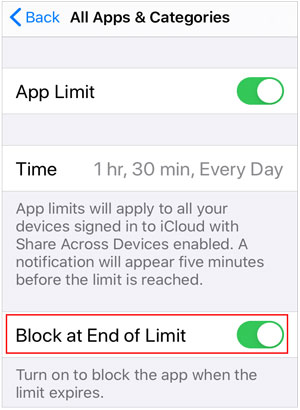
Si les dijiste a tus hijos que no enviaran mensajes de texto durante ciertos momentos, pero los descubriste con Siri, puedes desactivar Siri con las instrucciones a continuación.

Al desinstalar YouTube del iPhone de su hijo, se eliminará por completo el applet de iMessage. Además, establecer controles parentales en el sitio web para adultos como YouTube también es necesario para crear un entorno en línea seguro para sus hijos. Por lo tanto, puede bloquear YouTube en el iPhone de los niños como se muestra a continuación.
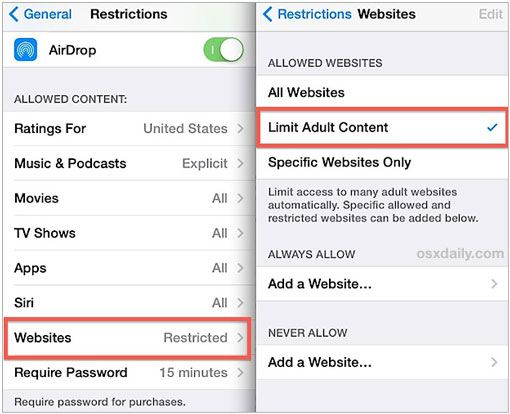
Lo creas o no, este artículo se aplica a padres, hijos o propietarios de un segundo iPhone. Si eres un niño, sabrás cómo hackear Screen Time paso a paso a través de las instrucciones anteriores. Además, los padres que leen inadvertidamente esta publicación también pueden tomar medidas específicas para evitar que sus hijos descifren la administración del tiempo de pantalla.
Para cualquiera que esté ansioso por trucos para deshacerse de Screen Time, le recomiendo que pruebe iPhone Unlock, una herramienta fácil de usar para eliminar el código de acceso de Screen Time con un solo clic. Además, también tiene una tasa de éxito más alta que cualquier otro método común.
Si encuentra algún problema durante el uso, díganos en los comentarios.
Artículos relacionados:
¿Cómo resolver el problema de olvidé el código de acceso de tiempo de pantalla en iPhone / iPad?
3 formas sencillas de eliminar MDM del iPad? (Guía paso a paso)
¿Cómo omitir el código de acceso del iPhone paso a paso? (5 formas increíbles)
¿Cómo omitir la pantalla de bloqueo de LG sin reiniciar? (Resuelto)
¿Cómo desbloquear Android teléfono sin código? ¡RESUELTO!
¿Cómo evitar el problema de la SIM del iPhone no compatible? (Los 11 mejores métodos)